 Rendering in batch Artlantis
Rendering in batch Artlantis
 Rendering in batch Artlantis
Rendering in batch ArtlantisIl rendering in batch Artlantis (Artlantis Batch Render) è un'applicazione indipendente di Artlantis. Essa lancia il calcolo Rendering in batch di Artlantis. Si trova nella cartella d'installazione di Artlantis.
Una volta lanciato, il gestore del rendering differito mostra i rendering in attesa.
Se qualche documento di rendering differito è stato salvato in Artlantis, è presente nell'elenco. Altrimenti l'elenco è vuoto.
Il gestore dell'elenco dei rendering differiti si può usare per modificare le impostazioni dei documenti in attesa di rendering, consentendo di modificare le impostazioni di rendering senza riaprire la finestra Rendering in batch di Artlantis.
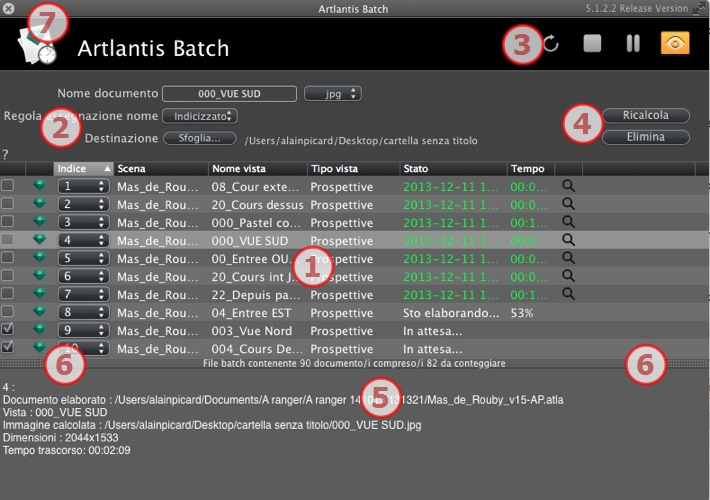
1- L'elenco dei Punti di vista può essere ordinato per Indice, Scena, Nome vista, Tipo vista o Stato facendo clic sui nomi.
2- La gestione dei documenti permette di modificare il nome, il formato del file e la destinazione del documento.
3- Il gestore dell'elenco permette di aggiornare l'elenco, arrestare/riprendere un rendering e aprire la finestra di anteprima del rendering.
4- Sospendi/Riprendi un rendering.
5- Rapporto sul rendering.
6- Schede del cassetto.
7- Esci dal batch.
L'elenco può essere ordinato per Indice, Scena, Nome vista, Tipo vista o Stato facendo clic sui nomi. L'elenco è diviso in colonne. Da sinistra a destra:
Se spuntata, il documento è pronto per il rendering.
Indica l'ordine di priorità del rendering. Per ridefinire l'ordine, fai clic sul menù a comparsa.
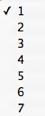
Artlantis o Maxwell.
I nomi dei file Artlantis.
I nomi dei punti di vista.
Indica il tipo di punto di vista: Prospettive, Paralleli, Panorami, Animazioni o Oggetti VR.
Indica cosa è stato elaborato, cosa è in elaborazione e cosa deve essere ancora elaborato.
In attesa di rendering e Rendering con data e ora, definiti dal colore.
|
Codici colore |
||
|---|---|---|
|
Colore |
Stato |
Commenti |
|
Grigio |
In attesa di rendering |
In attesa di elaborazione con Artlantis Batch Render se la casella è spuntata. |
|
Verde |
Renderizzato |
|
|
Arancione |
Errore verificatosi durante il rendering |
Controlla le informazioni nella parte bassa della finestra Rendering in batch |
|
Rosso |
Non renderizzato a causa di uno o più errori |
Controlla le informazioni nella parte bassa della finestra Rendering in batch |
Mostra il tempo finale del rendering.
 NB: La posizione di una colonna può essere riorganizzata selezionandone il titolo e spostandolo in un'altra posizione. Usa la scheda per allargare o ridurre una colonna.
NB: La posizione di una colonna può essere riorganizzata selezionandone il titolo e spostandolo in un'altra posizione. Usa la scheda per allargare o ridurre una colonna.
Seleziona il nome del documento per modificarlo.
Fai clic sul menù a comparsa di formattazione file per ridefinire il formato immagine del rendering in base allo standard dei punti di vista.
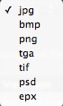



I rendering con lo stesso nome saranno indicizzati numericamente.
I rendering con lo stesso nome sostituiranno il file esistente.
Pulsante Destinazione: per ridefinire la destinazione del file di rendering.
 Aggiorna l'elenco.
Aggiorna l'elenco.
Se in Artlantis sono stati apportati cambiamenti riguardanti i punti di vista, fai clic su questa icona per aggiornare l'elenco dei punti di vista.
 Arresta il calcolo dell'immagine in corso.
Arresta il calcolo dell'immagine in corso.
 Lancia il calcolo dei punti di vista selezionati in base al loro livello di indicizzazione.
Lancia il calcolo dei punti di vista selezionati in base al loro livello di indicizzazione.
 Pausa: Arresta il calcolo dell'immagine in corso.
Pausa: Arresta il calcolo dell'immagine in corso.
 Riprendi: Riprende il calcolo dell'immagine arrestato.
Riprendi: Riprende il calcolo dell'immagine arrestato.
 Mostra la finestra Anteprima del rendering corrente.
Mostra la finestra Anteprima del rendering corrente.
 Chiude la finestra Anteprima.
Chiude la finestra Anteprima.

L'anteprima mostra il rendering corrente. Il Tempo trascorso e il Tempo rimanente previsto sono visualizzati nella parte inferiore destra della finestra.
Contrassegna la vista selezionata come in attesa di calcolo, anche se è già stata renderizzata.
Elimina la vista selezionata.
Il rapporto fornisce dettagli su:
Un clic sulla scheda mostra o nasconde la zona informazioni. Due clic sulla scheda lasciano il cassetto aperto.
Nella barra della finestra, fai clic sull'icona X. Se c'è un rendering in corso, comparirà un messaggio che chiede se vuoi arrestarlo. In caso di conferma, il rendering in corso andrà perduto.
 Suggerimento rendering:
Suggerimento rendering:
- Ottimizza la RAM durante il rendering.
- In Artlantis, imposta le viste come Rendering differito , poi esci da Artlantis e da tutte le applicazioni non utilizzate, quindi usa l'Artlantis Batch Render.
|
Guida dell'utente Artlantis:Rendering in batch Artlantis |
|
© 2013 Abvent www.artlantis.com |